So melden Sie sich mit Chrome Incognito bei mehreren Konten auf einer Website an

Die meisten Websites möchten oder unterstützen keinen einzelnen BenutzerEinloggen in mehrere Konten. Zuvor haben wir uns angesehen, wie wir mit Firefox umgehen können. Dieses Mal werden wir etwas Ähnliches mit Chrome machen. Diese Methode für Chrome ist zwar nicht ganz so gut wie die für Multifix, Sie müssen jedoch auch keine Browsererweiterungen installieren. Alles was es braucht ist ein wenig "inkognito".
Hinweis: Dies sollte auch für andere Browser funktionieren, wir haben es jedoch nur mit Chrome getestet.
Schritt 1
Öffnen Sie Chrome wie gewohnt und melden Sie sich bei der Site an, auf der Sie mehrere Konten gleichzeitig verwenden möchten. Als Beispiel in dieser Anleitung verwende ich Google Mail.
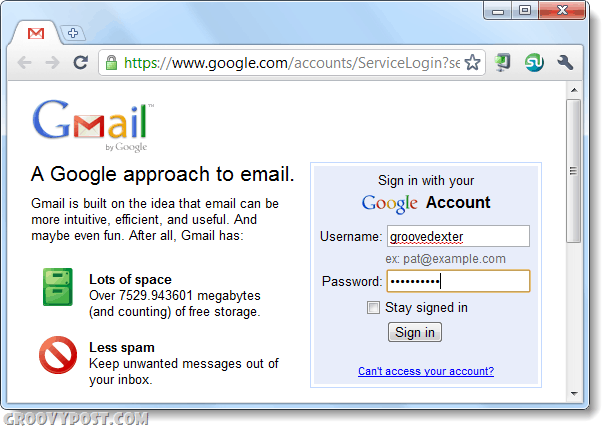
Schritt 2
Öffnen Sie ein neues Chrome-Inkognito-Fenster.
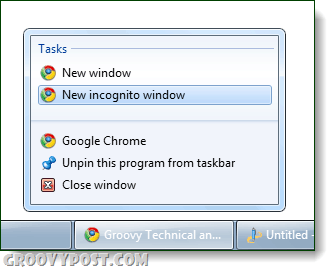
Schritt 3
Jetzt sollten Sie im neuen Inkognito-Fenster in der Lage sein, sich bei einem völlig anderen Konto auf derselben Site anzumelden, wie im folgenden Screenshot von Google Mail gezeigt.
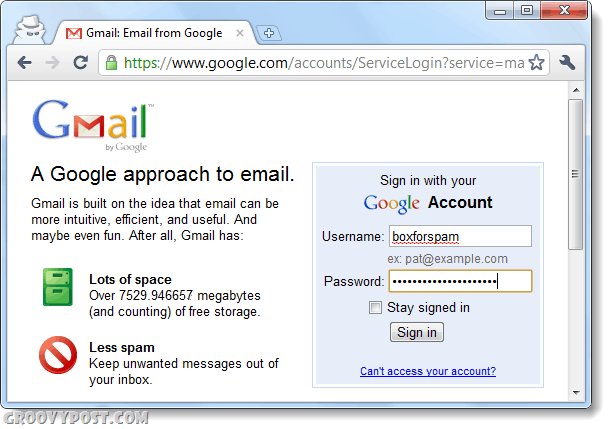
Getan!
Jetzt können Sie in zwei verschiedenen Konten angemeldet seinzur gleichen Zeit für fast jeden Web-Service. Beachten Sie, dass dies nur für bis zu zwei Konten funktioniert. Das Löschen von Kontodaten und das Anmelden bei einem anderen Konto unter Inkognito ist jedoch so einfach wie das Schließen und erneute Öffnen des Inkognito-Fensters.
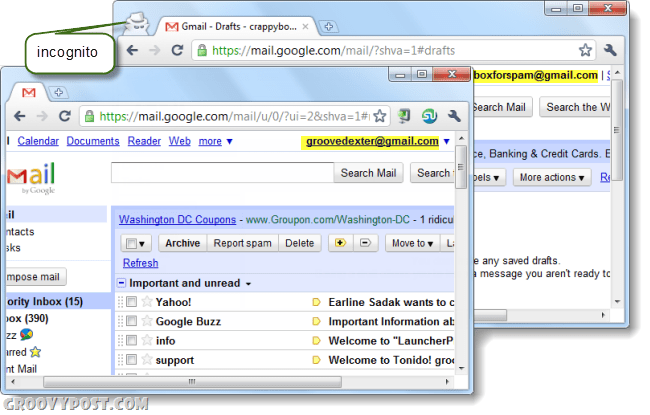
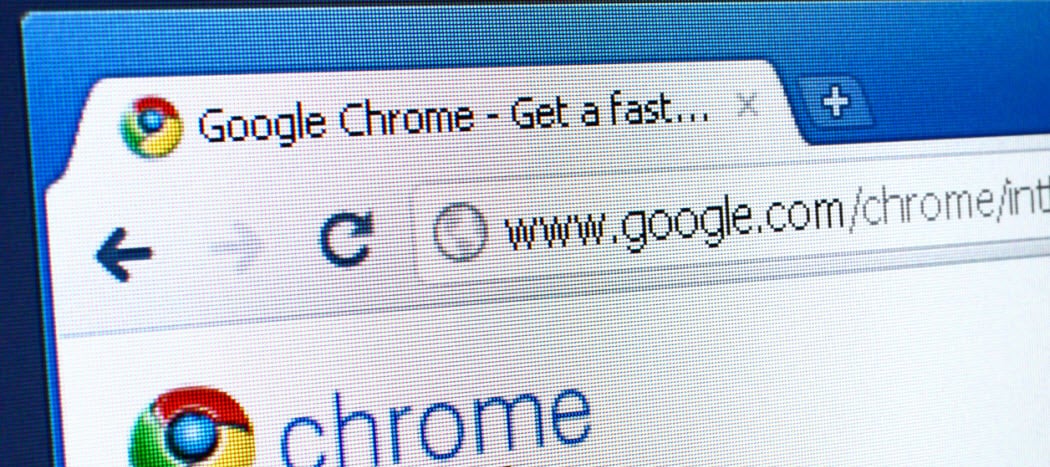









Hinterlasse einen Kommentar